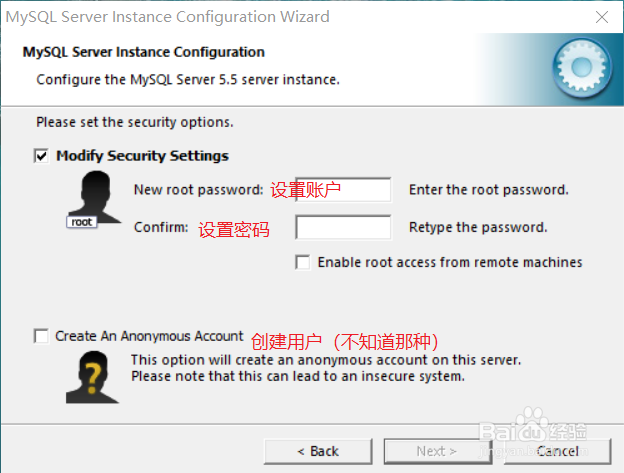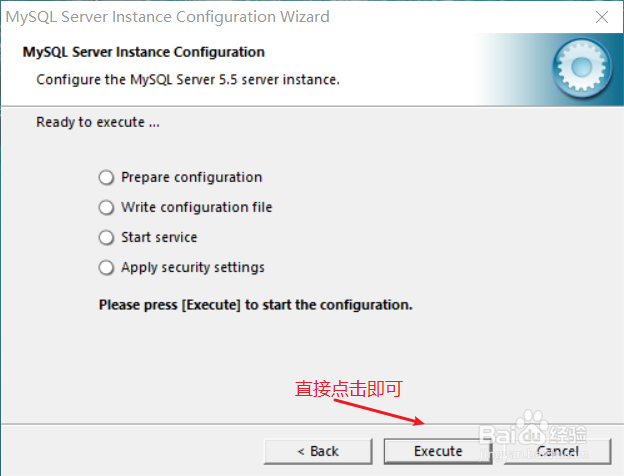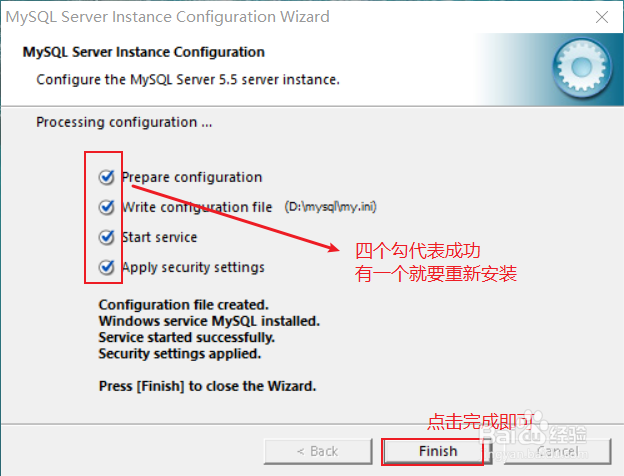1、点击软件安装 按图提示点击next ,同意协议

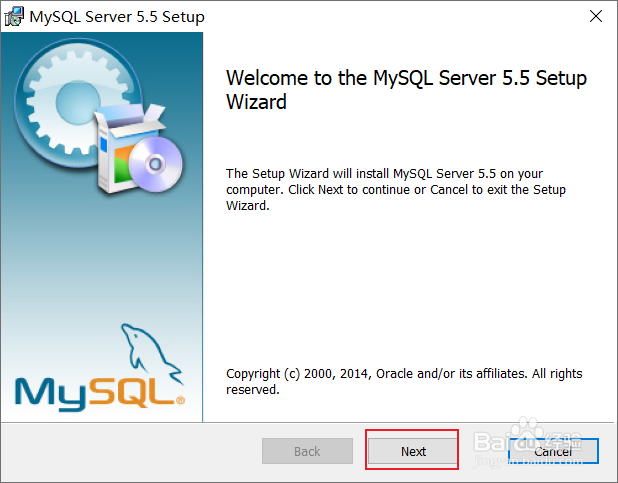
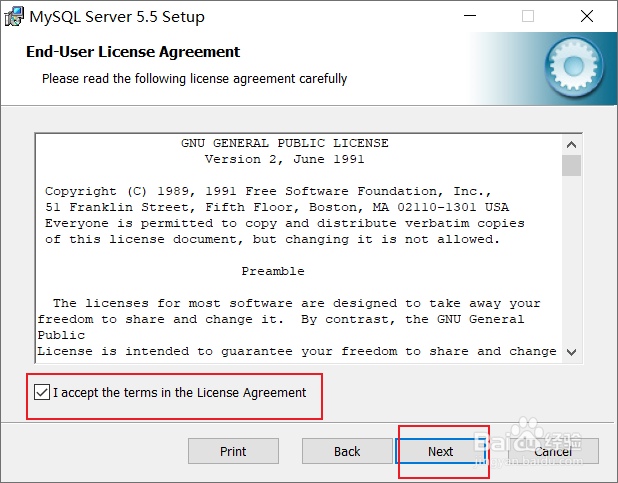
2、点击选择用户自定义安装安装目录根据个人需求

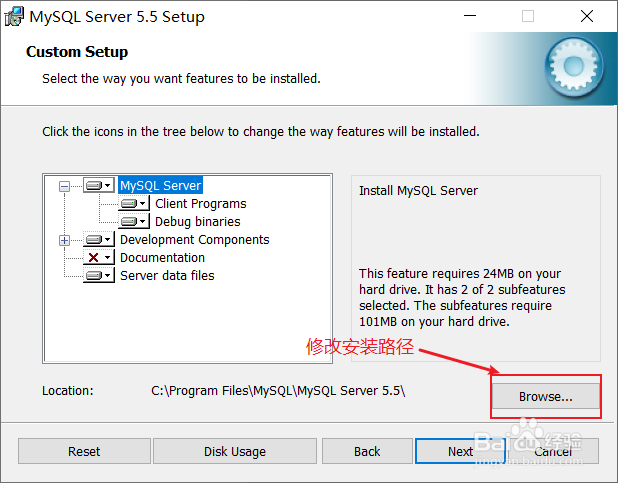
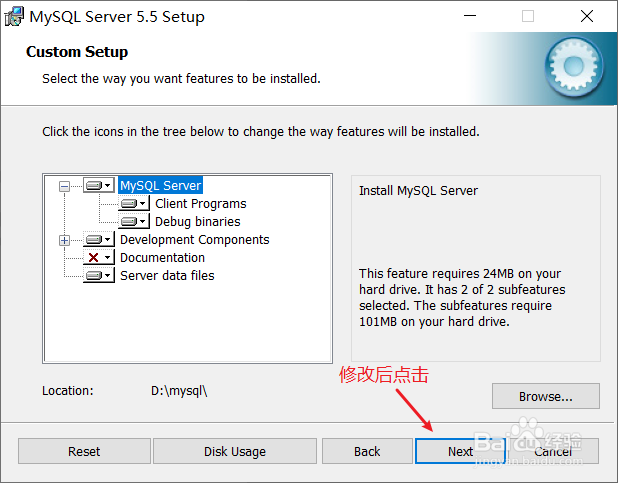
3、安装之后会跳出额外一个页面点击下一步即可

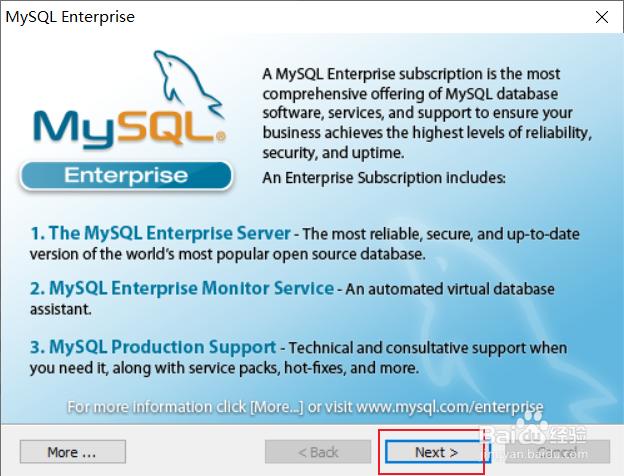
4、在额外跳出的页面中我们勾选Launch the MySQL Instance Configuration Wizard 进入到配置页面


5、我们选择精细配置 开发者电脑 多用途数据库 选择表存放的空间 修改并发连接数
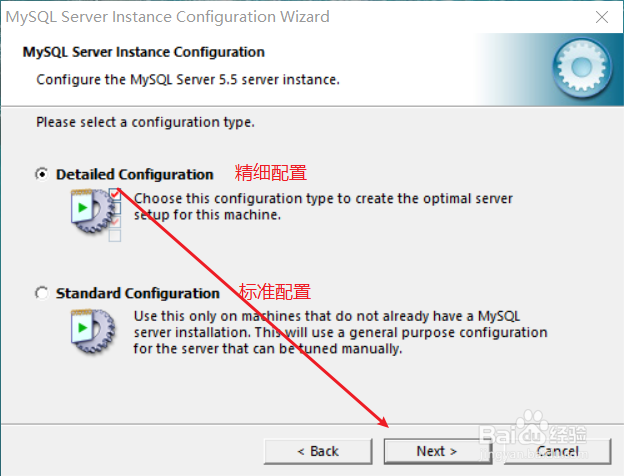
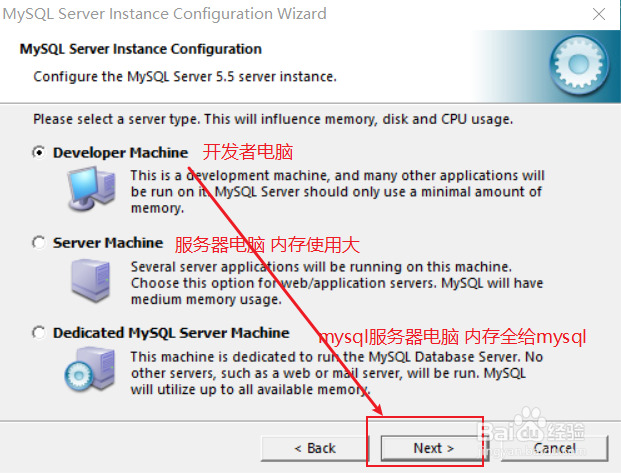
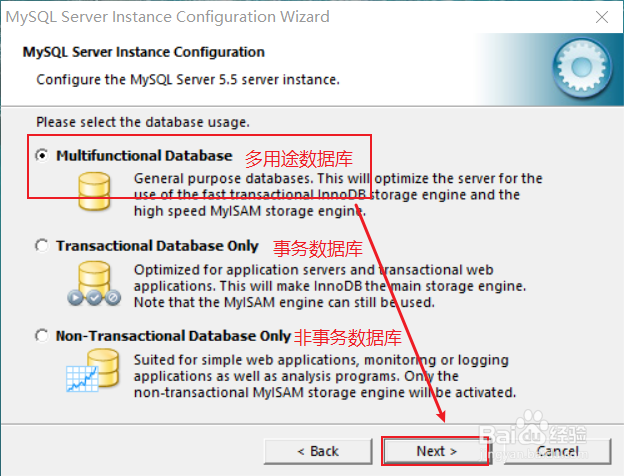
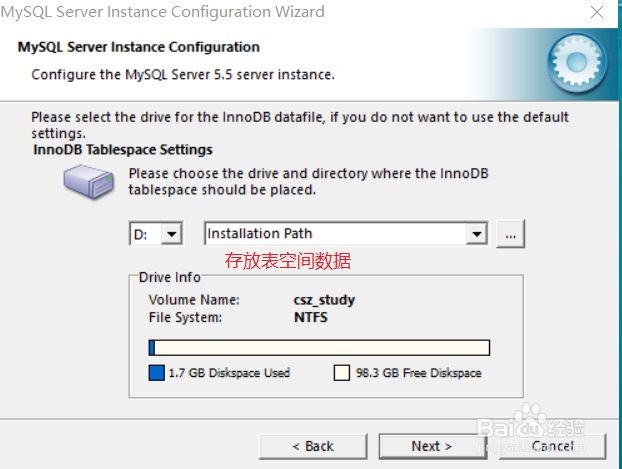
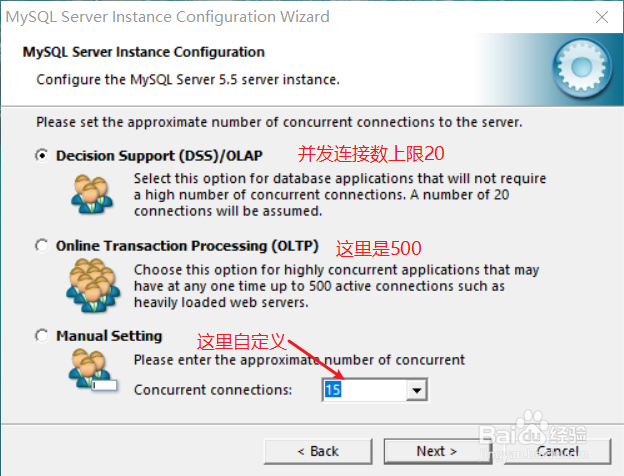
6、选择表存放的空间 修改并发连接数 修改端口号(有需要的话) 选择编码格式


7、设置账号密码后选择安装即可
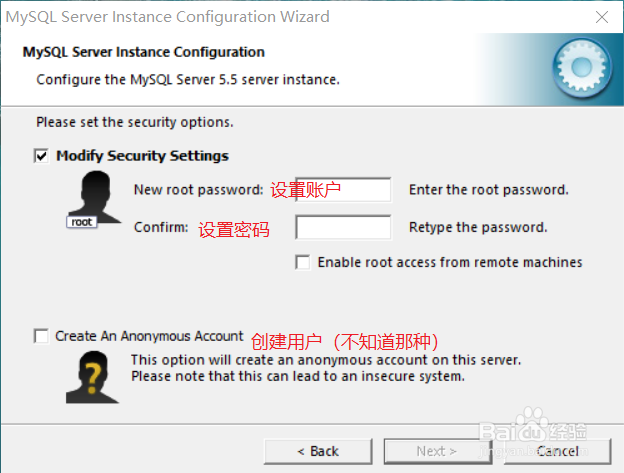

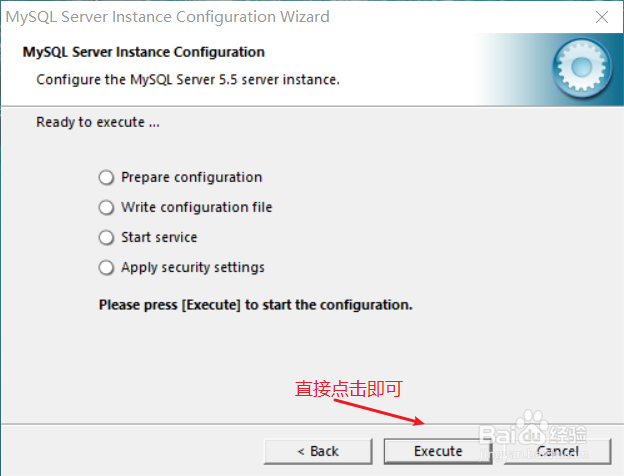
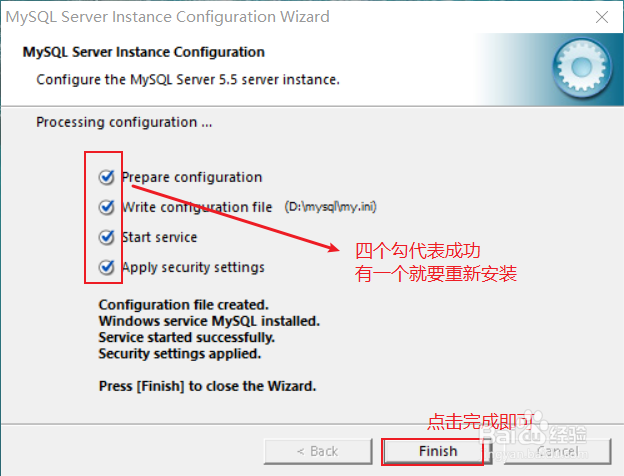
1、点击软件安装 按图提示点击next ,同意协议

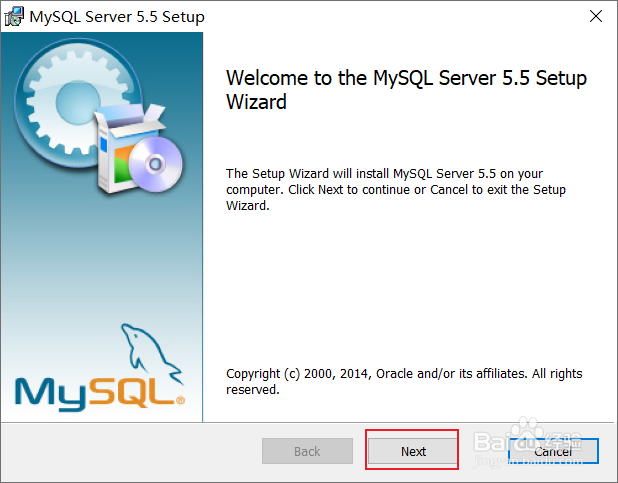
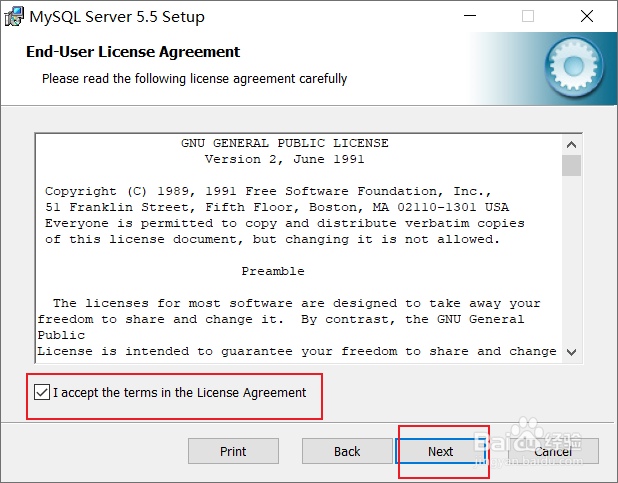
2、点击选择用户自定义安装安装目录根据个人需求

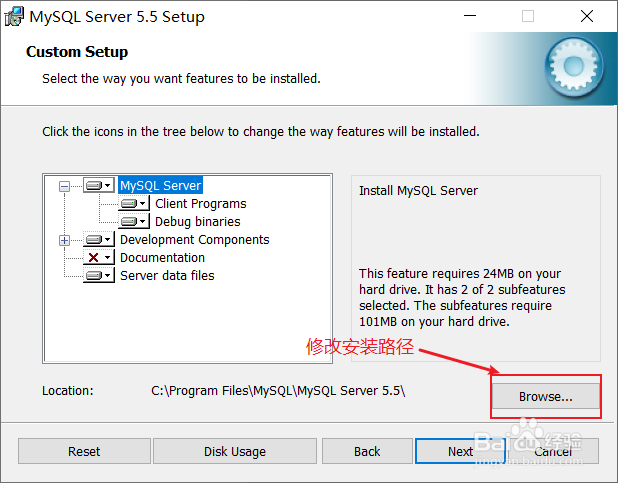
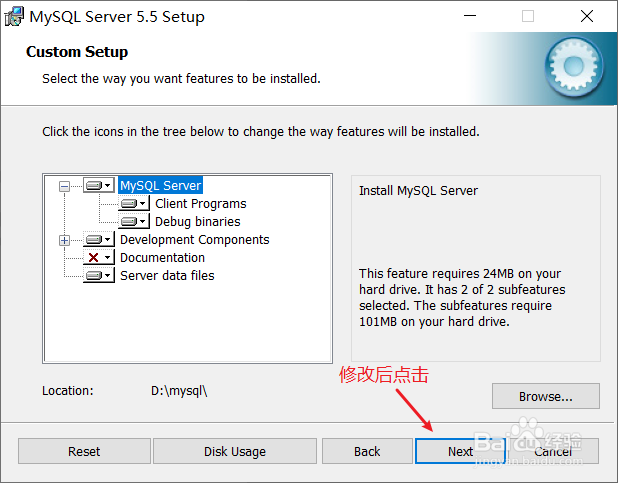
3、安装之后会跳出额外一个页面点击下一步即可

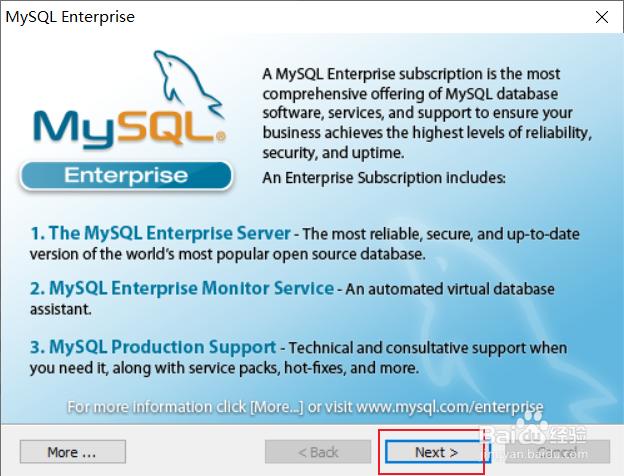
4、在额外跳出的页面中我们勾选Launch the MySQL Instance Configuration Wizard 进入到配置页面


5、我们选择精细配置 开发者电脑 多用途数据库 选择表存放的空间 修改并发连接数
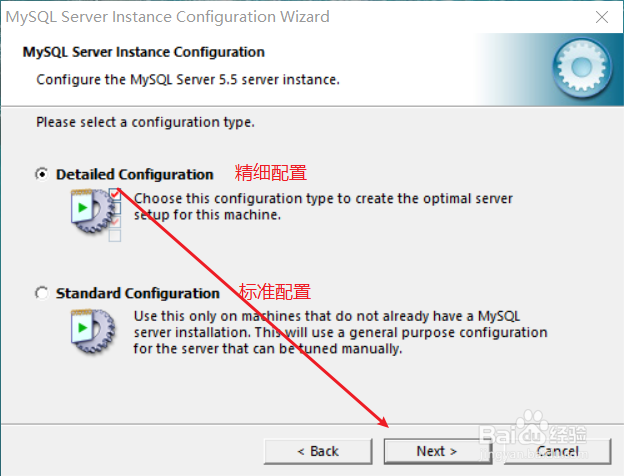
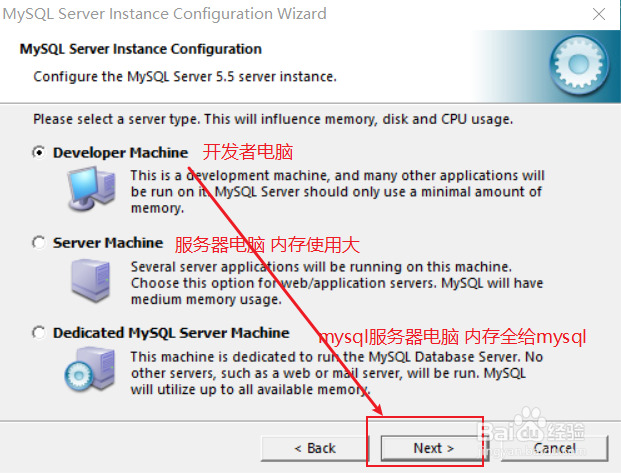
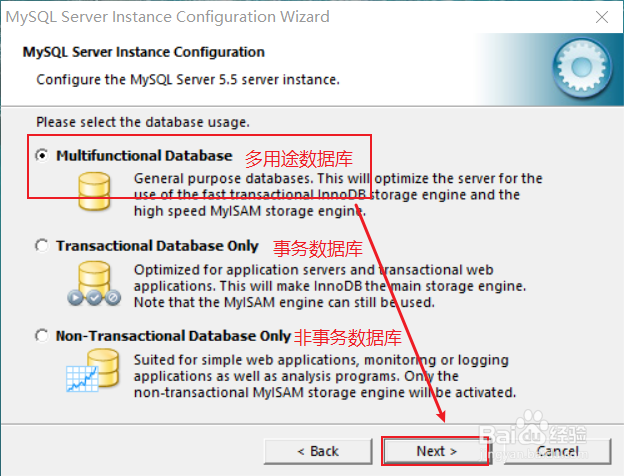
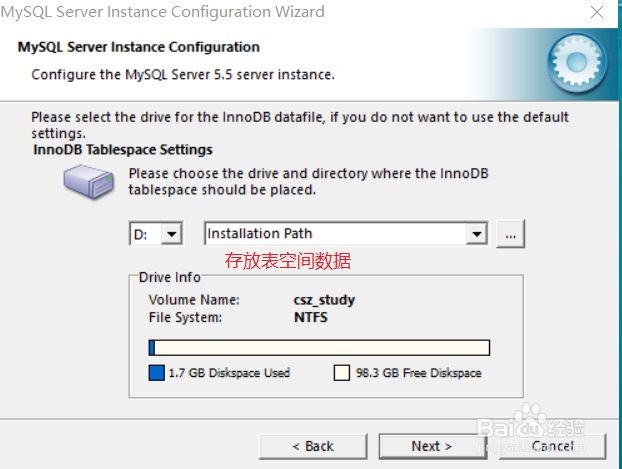
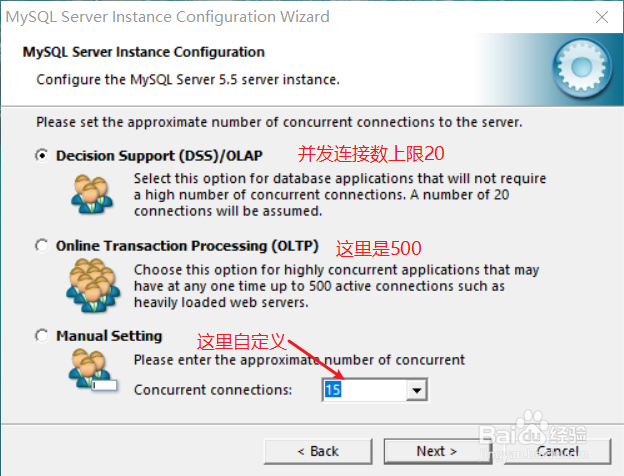
6、选择表存放的空间 修改并发连接数 修改端口号(有需要的话) 选择编码格式


7、设置账号密码后选择安装即可